Conţinut
- De ce apare problema de blocare a pluginului flash Google Chrome?
- Cum să elimini conflictul Shockwave Flash?
- Cum să remediați o blocare a pluginului în Opera?
- Se blochează pluginul flash Firefox și alte browsere
Uneori, la lansarea conținutului sau a unor pagini web, apare mesajul „Pluginul Shockwave Flash nu răspunde”. Google Chrome este cel mai predispus la blocări. Există un conflict cu pluginul Adobe Flash, în timp ce browserul încetinește, „se blochează” și emite un mesaj că pluginul nu răspunde. Ce ar trebui făcut pentru a reveni la viteza?

De ce apare problema de blocare a pluginului flash Google Chrome?
Cel mai adesea, defecțiunile plug-in-ului Google Chrome apar atunci când utilizatorul încearcă să deschidă o pagină de site sau să ruleze conținut care funcționează cu utilizarea unui plug-in flash.
Google Chrome are propriul plugin flash integrat. Browserul încearcă să utilizeze simultan atât propria resursă, cât și cea instalată autonom. Flash Playerul încorporat nu este compatibil cu cel independent, așa că începe să intre în conflict cu utilizatorul Adobe Flash instalat. Ca rezultat, o resursă încorporată eșuează.
Cum să elimini conflictul Shockwave Flash?
Este imposibil să vizualizați pluginurile instalate în Google prin intermediul setărilor. Pentru a accesa aceste informații, trebuie să:
- În bara de căutare a browserului, scrieți expresia: chrome://plugins. Se vor deschide informațiile cu pluginuri instalate
- În listă, trebuie să găsiți componente pentru utilizarea blițului. Expresia Flash (2 fișiere) va confirma că sunt instalate exact două resurse
- Versiunile flash player-urilor instalate vor fi indicate mai jos, puteți vizualiza informații detaliate despre fiecare resursă folosind opțiunea Detalii ([+] Detalii)
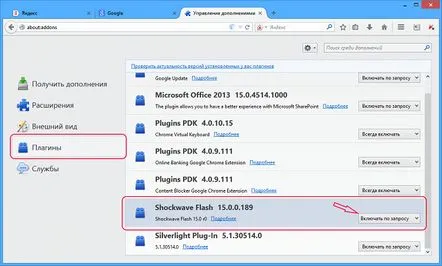
Pentru a elimina conflictul dintre resurse, este necesar să dezactivați un player flash. Pluginul încorporat se află la: AppDataLocalGoogleChrome, iar locația exactă a bibliotecilor de versiuni Adobe depinde de sistemul de operare și de versiunile aplicației. Acesta va fi localizat aproximativ la: C:Windows...
Dezactivați pluginul folosind opțiunea specială „Dezactivare”. Doar playerul flash Google încorporat trebuie dezactivat. Informațiile despre acesta sunt conținute în linkul Dezactivare. Aici puteți verifica rezultatul operației: dacă este sau nu dezactivat.
Cum să remediați o blocare a pluginului în Opera?
Foarte des apar erori în pluginul browserului Opera. Dacă pluginul Opera nu răspunde, problema poate fi cauzată de instalarea incorectă a actualizărilor browserului. Ca urmare, începe să încetinească, să înghețe, în timp ce conținutul video nu este redat. Ce ar trebui sa fac?
În cele mai multe cazuri, eșecul Shockwave flash în Opera este rezolvat prin repornirea plug-in-ului în sine: tastați opera:plugins în bara de căutare a browserului, găsiți resursa necesară în listă - Shockwave Flash. Pluginul trebuie repornit prin oprirea și pornirea acestuia.
- Dacă eșecurile continuă, trebuie să instalați o versiune actualizată a resursei de pe site-ul oficial Adobe
- Dacă există defecțiuni ale player-ului flash în Opera, în timp ce versiunea instalată de Shockwave flash este actualizată, este necesar să ștergeți unele informații din cache și parcuri de resurse. Pentru a face acest lucru, trebuie să efectuați următoarele acțiuni:
Dacă fulgerul unde de șoc în Opera îngheață, trebuie să dezactivați accelerarea hardware. Pentru a face acest lucru, trebuie să lansați orice resursă web care funcționează cu tehnologia flash, de exemplu, YouTube. Treceți cu mouse-ul peste clipul video și va apărea un meniu contextual, în care trebuie să selectați elementul parametri și să eliminați bifa de la accelerarea hardware.
Dacă blițul nu pornește în Opera Shockwave, este posibil ca driverele actuale pentru conținut video să lipsească. Este necesar să le reinstalați.
Când problema blocărilor în Opera nu este rezolvată prin metodele de mai sus, trebuie să utilizați un utilitar special, de exemplu, Your Uninstaller! PRO, ștergeți browserul și reinstalați noua versiune de Opera de pe site-ul oficial.
Se blochează pluginul flash Firefox și alte browsere
Puteți încerca să rezolvați blocarea și blocarea pluginului flash în Firefox oprindu-l:
- Procedura se efectuează atunci când apare un mesaj că resursa a înghețat făcând clic pe butonul „Stop”.
- În continuare, se recomandă să reîncărcați pagina site-ului și să rulați conținutul
- Uneori, pluginul durează mai mult timp pentru a porni, dacă apare o eroare, îi puteți oferi șansa de a continua făcând clic pe butonul „Continuare”
Dacă eșecurile continuă, trebuie fie să închideți toate filele cu conținut, cu excepția celei actuale, fie să actualizați flash player-ul la o versiune nouă. În alte browsere, eșecurile plug-in-urilor sunt rezolvate într-un mod similar.
